Windows10ではタスクバーにアプリのラベルを表示することができます。
Windows10のタスクバーは通常起動しているアプリのアイコンが表示されますが、アイコンだけでなくアプリのファイル名・アプリ名なども表示してわかりやすくすることができます。
今回は、Windows10のタスクバーにアプリのラベルを表示する方法を紹介します!
タスクバーにアプリのラベルを表示する方法
個人用設定
それではさっそく、Windows10のタスクバーにアプリのラベルを表示していきましょう!
まずはWindows10の「スタート」ボタンをクリックし、歯車アイコンの「設定」ボタンをクリックします。

「Windowsの設定」がひらきます。「個人用設定」をおします。
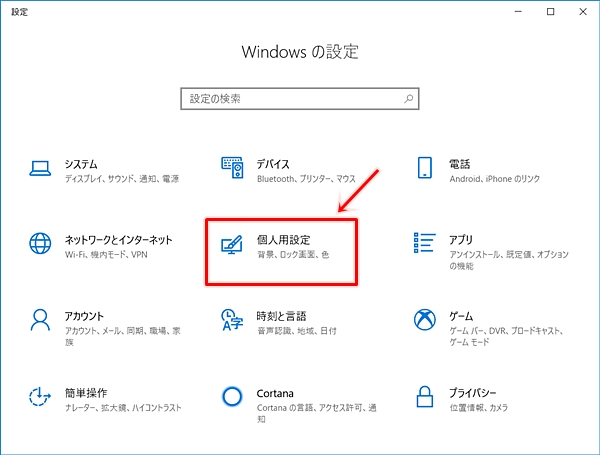
タスクバーの設定
左サイドバーにある「タスクバー」をクリックし、「タスクバーボタンを結合する」を「結合しない」に変更します。
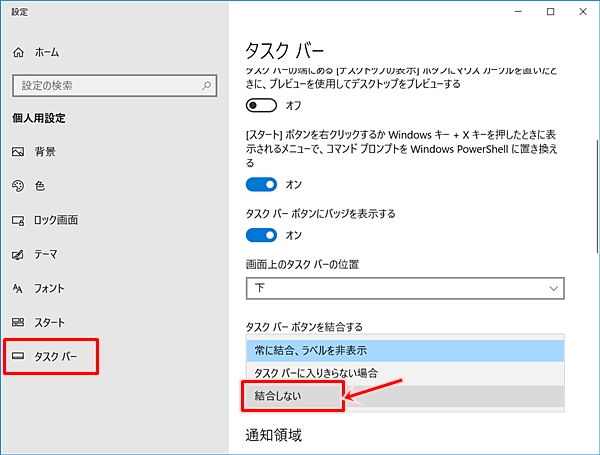
これでタスクバーの設定は変更完了です。
タスクバーに表示するアイコンを追加する
タスクバーを確認すると、アイコンの横にラベルが表示されていることがわかります。

これでWindows10のタスクバーにアプリのラベルを表示してわかりやすくすることができました。ただしこの設定に変更すると、タスクバーが窮屈になってしまうのがデメリットですね。
以上、Windows10のタスクバーにアプリのラベルを表示する方法でした。

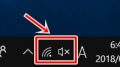
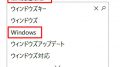
コメント